如今使用IT数码设备的小伙伴们是越来越多了,那么IT数码设备当中是有很多知识的,这些知识很多小伙伴一般都是不知道的,就好比最近就有很多小伙伴们想要知道Apple 设备之间如何快速传输文件,那么既然现在大家对于Apple 设备之间如何快速传输文件都感兴趣,小编就来给大家分享下关于Apple 设备之间如何快速传输文件的一些信息吧。
通过“隔空投送”,你可以与附近的其他 iPhone 、Mac 等设备即时共享照片、视频、文稿等文件。这个功能从 2013 年开始第一次出现在 iOS 设备上,在 iOS 11 及以后的系统中被更名为“隔空投送”。照片、Safari 浏览器、通讯录、微信等应用中的文件都可以无障碍地共享给其他 iPhone,速度非常快,如果要传送几张照片,通常情况下这一功能可以实现“秒传”。
具体操作如下:
1.打开一个应用,轻点“共享”或![]() 。如果你从“照片”应用共享照片,则可以向左或向右滑动并选择多张照片。
。如果你从“照片”应用共享照片,则可以向左或向右滑动并选择多张照片。
2.轻点要共享内容的“隔空投送”用户。或者您可以在自己的 Apple 设备之间“隔空投送”内容,例如Mac。
3.确保要接收内容的设备就在附近,并且在蓝牙和 Wi-Fi 范围内,分享与接收方在此过程必须关闭“个人热点”。
4.如果对方没有添加你为“联系人”,对方需要将“隔空投送”接收设置设定为“所有人”。
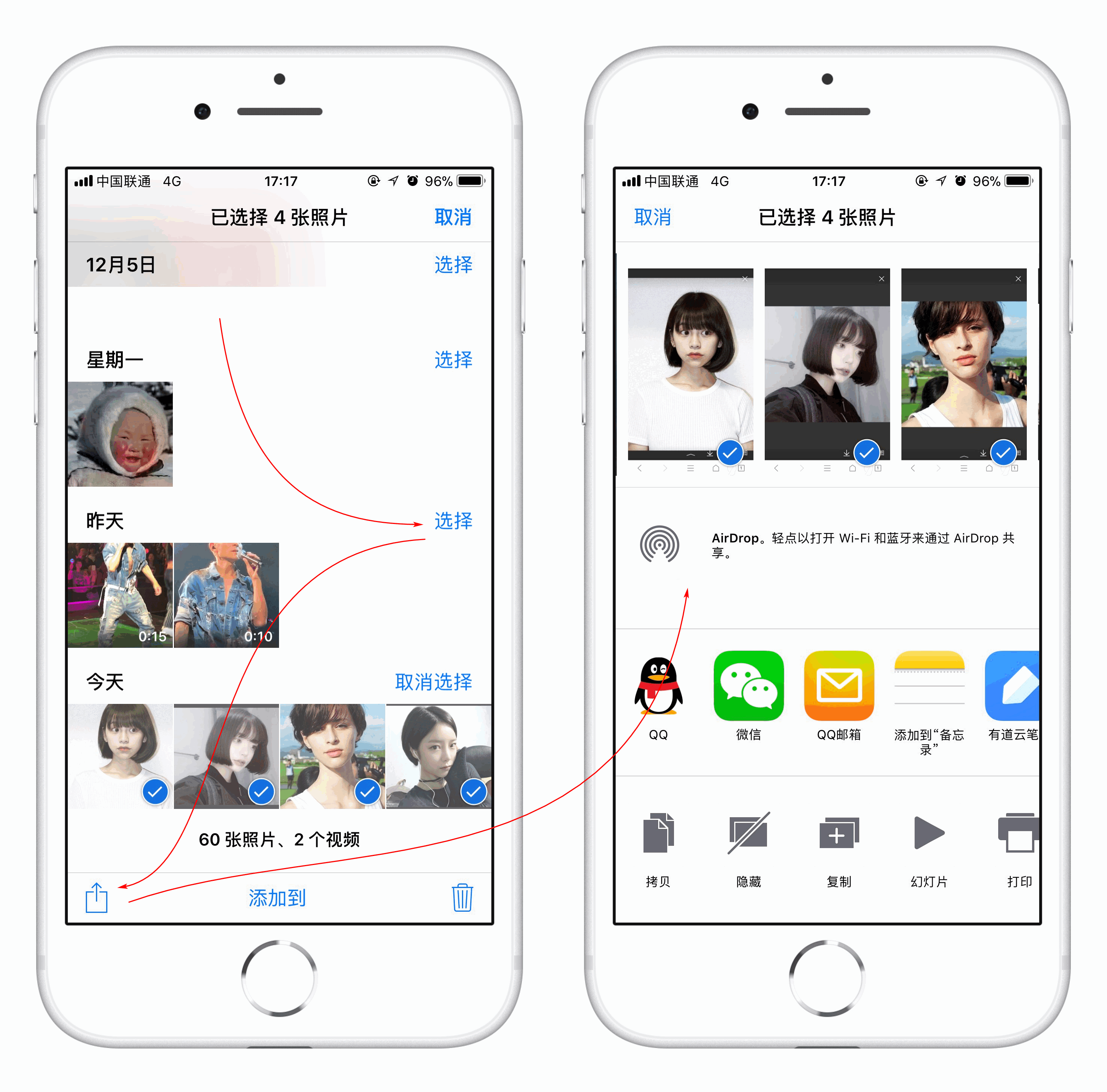
当有人使用“隔空投送”与你共享内容时,你将会看到一个带有内容预览的提醒,在此界面可以轻点“接受”或“拒绝”。

如果选择“接受”,iPhone 会在用于发送的应用中收到相关内容。例如,照片会出现在“照片”应用中,网站会在 Safari 浏览器中打开。应用链接则会在 App Store 中打开,随后你可以直接下载或购买这个应用。
如果你通过“隔空投送”将内容共享给自己的另一台设备,例如将自己 iPhone 中的某张照片共享到 Mac,将不会看到“接受”或“拒绝”选项,相关内容会自动发送到这台设备,在此之前你需确保已在两台设备上使用同一 Apple ID 登录。